更新日:、 作成日:
Twitter ボタンを設置する
はじめに
サイトやブログなどに Twitter ボタンを設置する方法を紹介します。
サイトやブログに Twitter ボタンを設置すると、そのページからツイートしたり、フォローできるようになります。
公式の Twitter ボタンを設置すると、ページの表示が少し遅くなることがあります。
Twitter ボタンを設置する
「Twitter Publish」(英語) サイトへ行き、[Twitter Buttons] をクリックします。
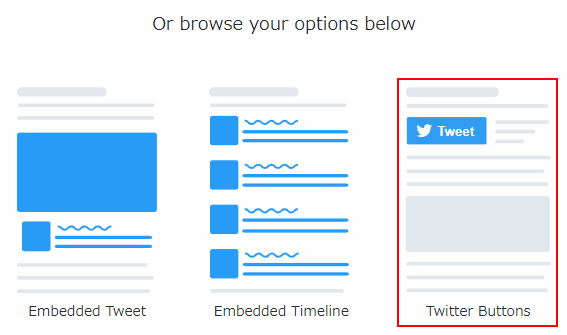
[ボタンの種類] を選択します。
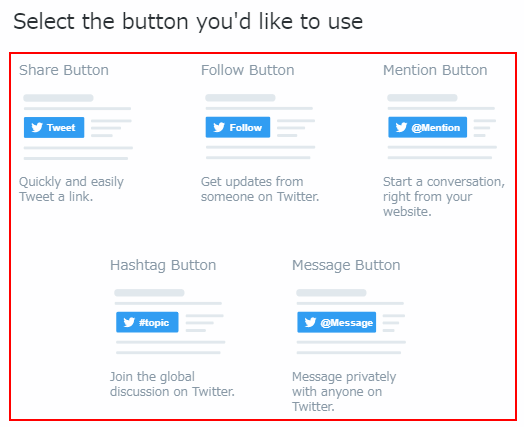
それぞれのタイプは次のような特徴を持っています。
Share Button
- Twitter ボタンといえば通常これを指します。
- そのページに対するツイートをするボタンです。
- ツイートにあらかじめ「ページの URL」、「ユーザー名」、「ハッシュタグ」などを含められます。
- 他のタイプのボタンができることは、このボタンからもできます。
詳しくは「Twitter ボタンのツイートを設定する」をご覧ください。
Follow Button
- フォローしてもらうボタンです。
詳しくは「Twitter ボタンのフォローを設定する」をご覧ください。
Hashtag Button
- ハッシュタグをツイートするボタンです。
- Twitter ボタンにハッシュタグ名を表示できます。
- ツイートにあらかじめ「ハッシュタグ」、「推奨ユーザー名」、「URL」などを含められます。
詳しくは「Twitter ボタンのハッシュタグを設定する」をご覧ください。
Message Button
- ダイレクトメッセージを送るボタンです。
- Twitter ボタンに「@ユーザー名」を表示できます。
詳しくは「Twitter ボタンのダイレクトメッセージを設定する」をご覧ください。
スポンサーリンク